在平常当中写完代码之后,希望将代码上传开放平台 Github,与拥有共同兴趣的爱好者共同学习。本文主要介绍如何在 PyCharm 软件上上传文件到 GitHub。
参考链接:
本文将具体介绍如何在 Python 集成开发工具上上传代码到开放平台 Github。参考的视频和文章链接如下所示。
- Git 软件的下载链接: https://git-scm.cn/downloads
- Git 理论知识学习链接: https://git-scm.com/book/zh/v2/起步-安装-Git
1.配置 Git
在实际开发当中,我们通常使用集成开发工具 IDE 进行开发,本文使用的 Python 集成开发工具是 Pycharm。若我们想将集成开发工具的源码上传到 Github,则需要先配置分布式版本控制工具 Git,具体的操作如下所示。
先打开集成开发工具 Pycharm,随便打开一个源项目,然后开始配置 Git 软件。具体的操作流程是Settings→Version Control→Git,然后在 Path to Git executable 中输入 Git 软件的安装路径,本文 Git 软件的安装路径是D:\opt\app\Git\cmd\git.exe,然后点击 Test 按钮,会在下方显示 Git 软件的版本。注意:这里 Git 软件的安装路径根据你自己的安装位置填写,Git 软件的参考链接可在本文的顶部查找。
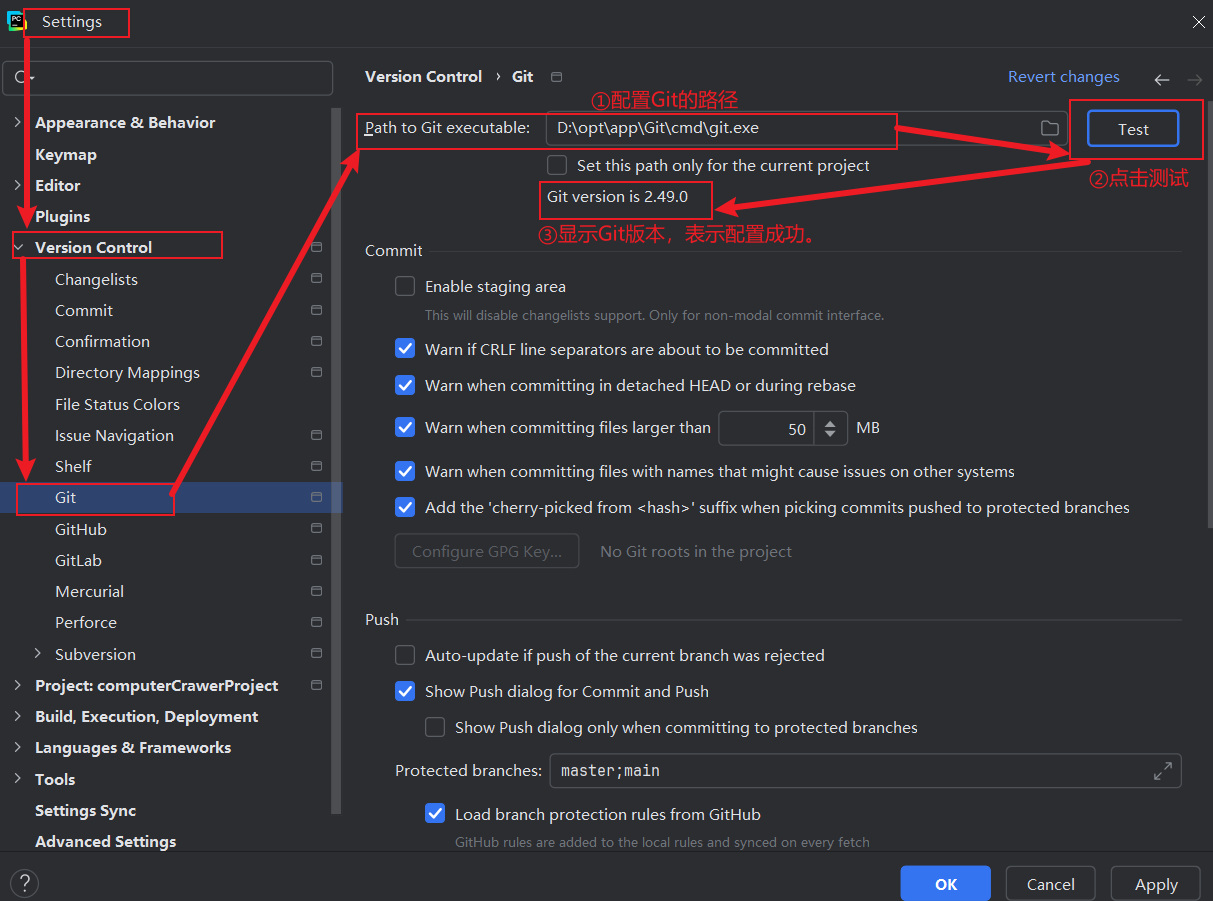
至此,Git 软件的安装操作就到此结束了。
2.配置 Github
本文配置完 Git 软件之后,我们紧接着就可以开始配置 Github 了,Github 是 一个用"代码"来社交的网站,它基于 Git 这个版本控制系统,这就是本文开头为什么要先在集成开发工具 PyCharm 配置 Git 软件。此节具体要操作的是如何在 PyCharm 上配置 GitHub。具体的操作步骤如下所示。
-
在 PyCharm 配置 GitHub 之前,要先登录 GitHub 账号,具体的操作步骤是
Settings→Version Control→GitHub,然后点击图片右侧的➕登录账户。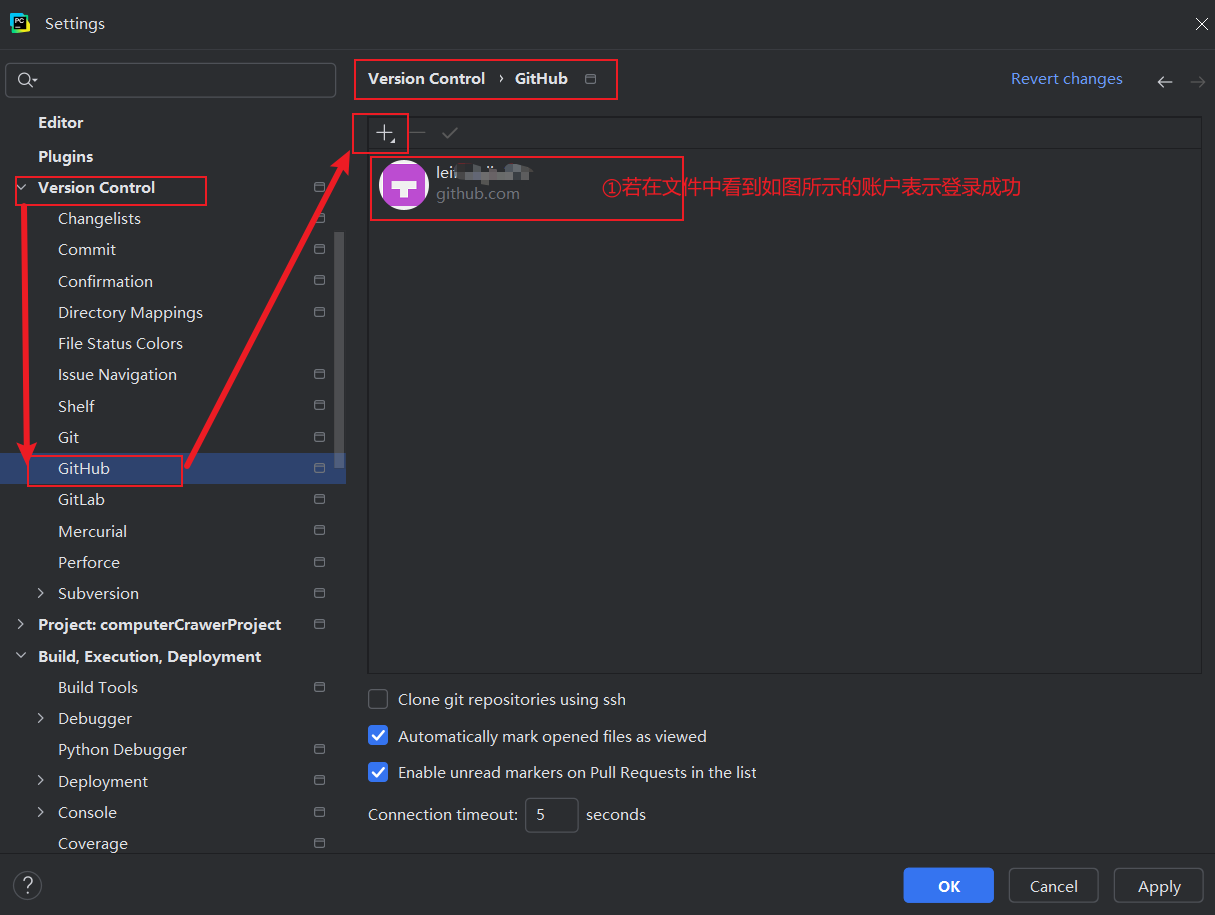
若看到上图类似的内容,则表示 PyCharm 成功与 GitHub 账号关联。
-
上一步操作完成之后,会跳转的默认的浏览器页面进行登录的相关操作。然后点击页面的
Authorize in GitHub按钮。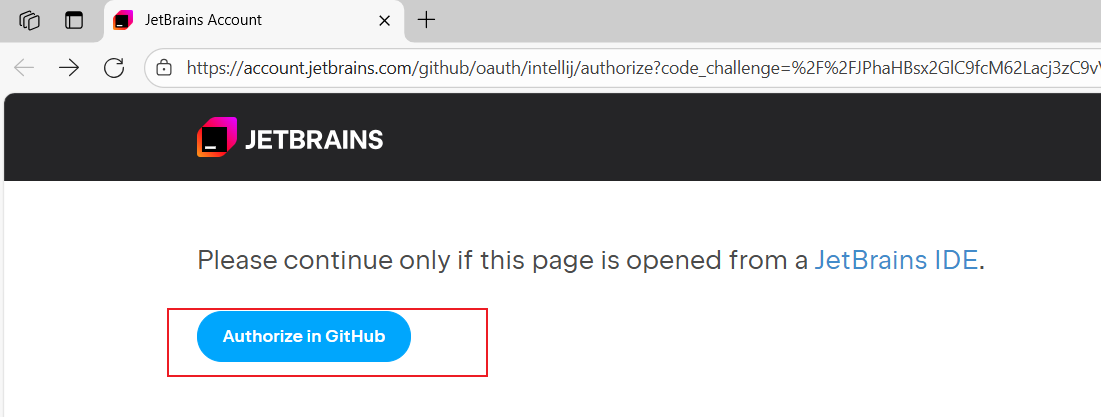
-
上一步操作完成之后页面会跳转到 GitHub 账户的登录页面,然后更具要求填写号账户和密码,点击登录即可登录 GitHub账号。
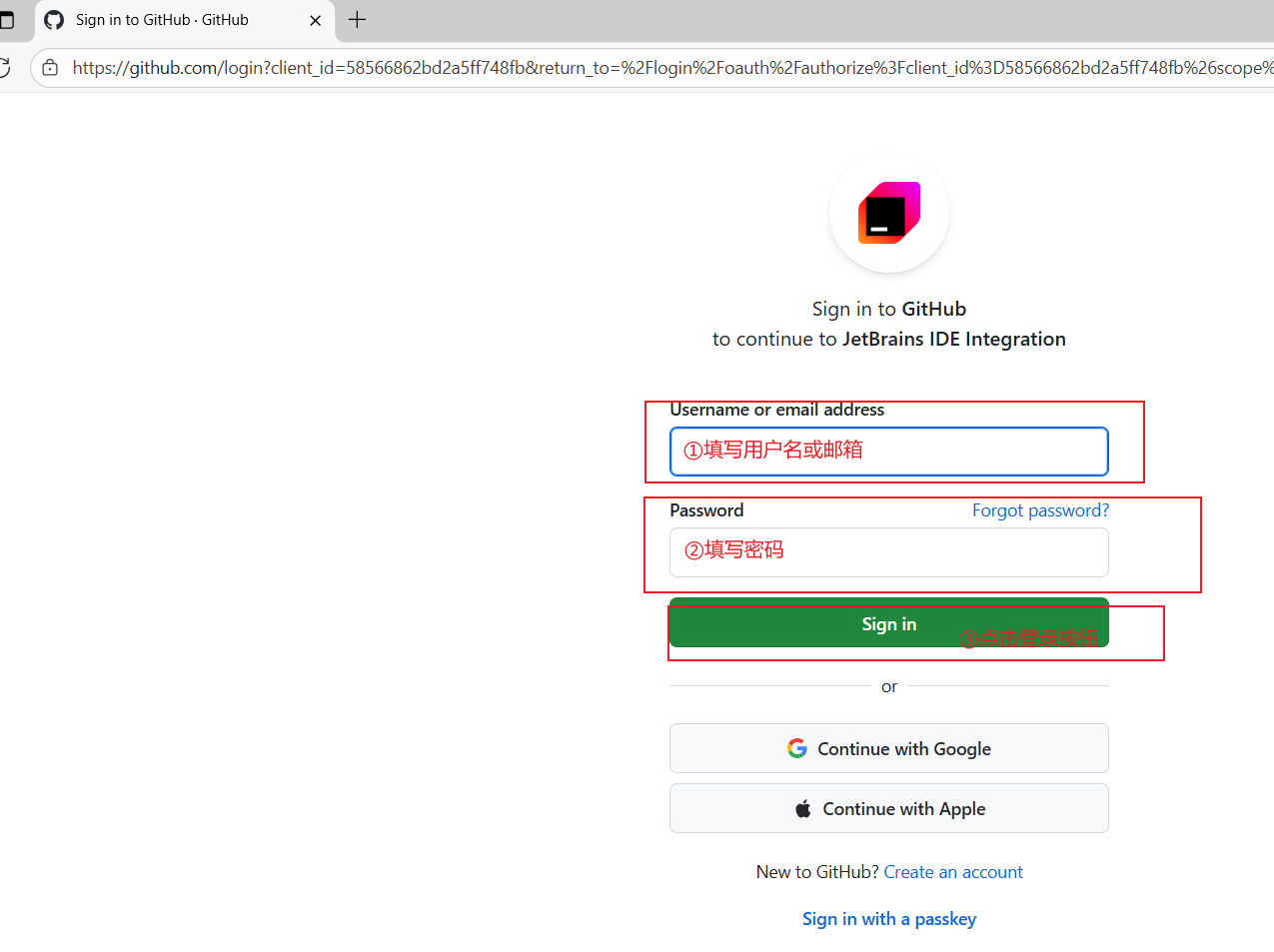
-
点击登录后,页面会跳转到另一个页面,并显示
You have been successfully authorized in GitHub. You can close the page.类似信息则表示集成开发工具 PyCharm 已经成功关联到 GitHub 账户。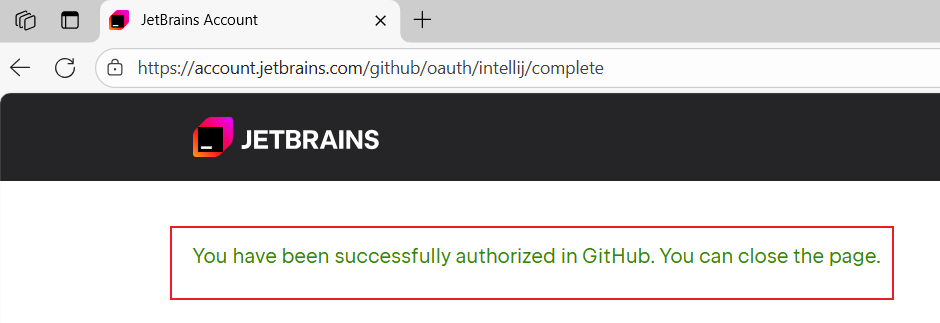
至此,GitHub 关联集成开发工具 PyCharm 的操作已经结束了。
3.上传源码到 Github
本文已经在集成开发工具 PyCharm 成功设置了 Git 软件和关联了 GitHub 账户。本文将继续讲解如何将完成的源码上传到 GitHub。具体的操作如下所示。
-
上传源码到 GitHub 的第一步操作是
Git→GitHub→Share Project on GitHub。按照要求操作即可将源码上传到 GitHub 账户。
-
第二步操作是点击上图中的 push ,然后弹出下图的界面再点击 Define remote,按照要求操作即可将源码推送到 GitHub 账户。
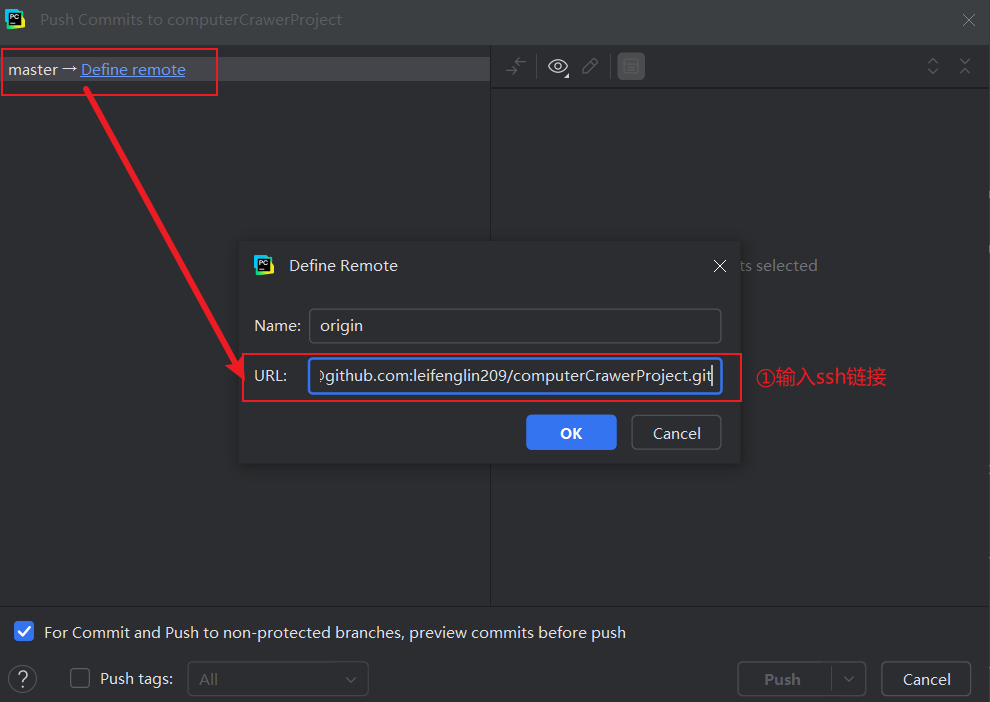
-
上传成功后,打开浏览器登录 GitHub 账户查看是否成功将代码上传。上传结果如下图所示。
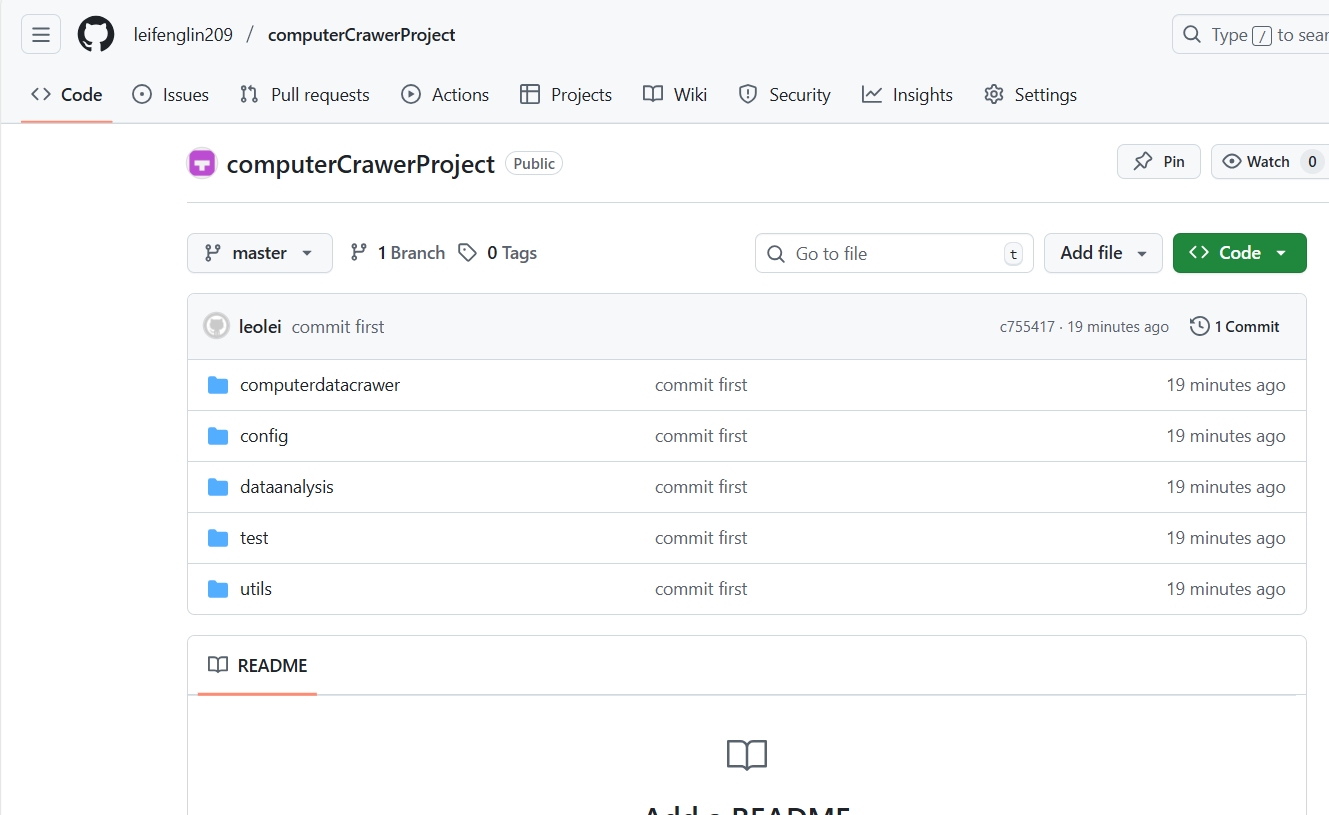
至此,将源码上传到 GitHub 账户的操作就结束了。